Kako ustvariti bližnjice na namizju na Macu
Kaj je treba vedeti
- Pojdite na meni > mapa > Naredite vzdevek.
- Z desno tipko miške (oz Nadzor + Kliknite) na datoteko in izberite Naredite vzdevek iz menija.
- Za bližnjico do spletnega mesta označite URL in ga povlecite in spustite iz naslovne vrstice na namizje.
Ta članek vsebuje navodila za ustvarjanje bližnjic na namizju v računalniku Mac za datoteke, mape in spletna mesta.
Kako ustvariti bližnjice na namizju za datoteke in mape na Macu
Bližnjica je hiter način za dostop do datotek, map, aplikacij in diskov, ki jih najpogosteje uporabljate. Bližnjice se uporabljajo, da vas rešijo pred kopanjem v globino vaših map.
Izraz "bližnjica na namizju" je uporabnikom sistema Windows bolj znan izraz. Apple je uvedel »vzdevek«, ki je služil kot bližnjica pred Microsoftom z lansiranjem Mac OS 7 leta 1991. Vzdevek je majhna datoteka z isto ikono kot nadrejena datoteka, na katero je povezana. Ti lahko prilagodite videz te ikone kot katera koli druga ikona na namizju.
-
Izberite Finder ikona, ki je skrajna leva ikona na Dock.
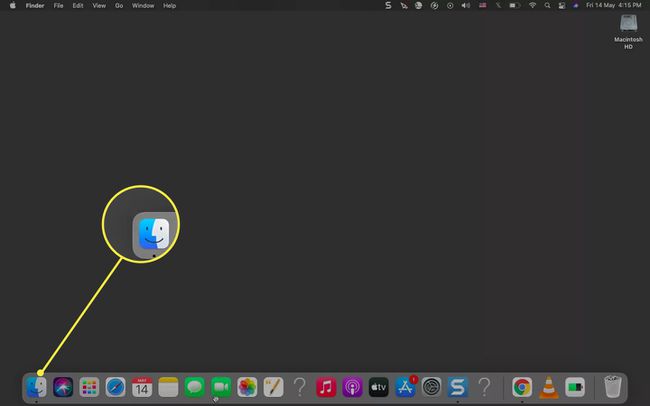
Uporabi Finder da na levi strani okna poiščete mapo, datoteko ali aplikacijo, do katere želite ustvariti bližnjico.
Izberite datoteko ali mapo, da jo označite.
Uporabite katero koli od treh spodaj navedenih metod, da ustvarite vzdevek za datoteko, mapo ali aplikacijo. Na istem mestu je ustvarjena bližnjica do datoteke.
-
Pojdite v menijsko vrstico. Izberite mapa > Naredite vzdevek.

-
Z desno tipko miške kliknite datoteko in izberite Naredite vzdevek iz menija.
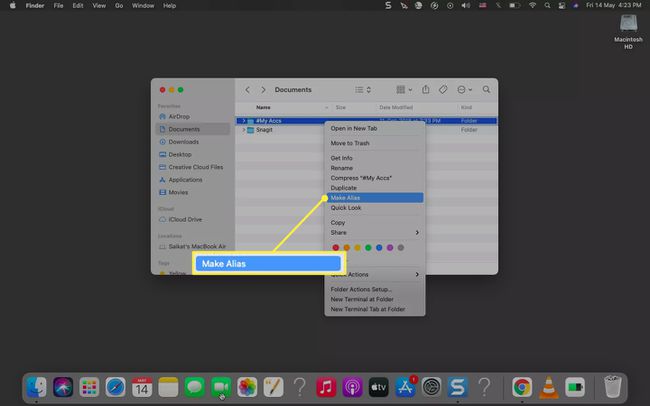
Pritisnite Možnost + Ukaz skupaj, ko povlečete izvirni element v drugo mapo ali namizje. Najprej spustite bližnjico in nato tipke Option + Command, da postavite bližnjico na novo lokacijo.
Izberite bližnjico s pripono "Alias". Pritisnite Vnesite da ga preimenujete tako, da odstranite pripono »Alias«.
Povlecite datoteko vzdevka na namizje, če je na katerem koli drugem mestu. To lahko tudi kopirate in prilepite na katero koli mesto v Macu.
Nasvet:
Vsaka bližnjica ima v spodnjem levem kotu majhno puščico. Bližnjice še naprej delujejo, tudi če spremenite lokacijo izvirne datoteke ali mape. Če si želite ogledati lokacijo, z desno tipko miške kliknite bližnjico in izberite Pokaži izvirnik.
Kako dodate spletno mesto na začetni zaslon na Macu?
Bližnjica do spletnega mesta vam lahko pomaga hitro zagnati spletno mesto, ne da bi brskali po zaznamkih ali vnašali URL v naslovno vrstico.
Odprite kateri koli brskalnik in v naslovni vrstici izberite URL.
Spremenite velikost okna brskalnika, da postavite namizje računalnika in okno brskalnika na isti zaslon.
-
Povlecite in spustite označeni URL iz naslovne vrstice na namizje ali katero koli lokacijo v Macu. Shrani se kot datoteka z bližnjico s pripono datoteke WEBLOC in prevzame ime strani spletnega mesta.
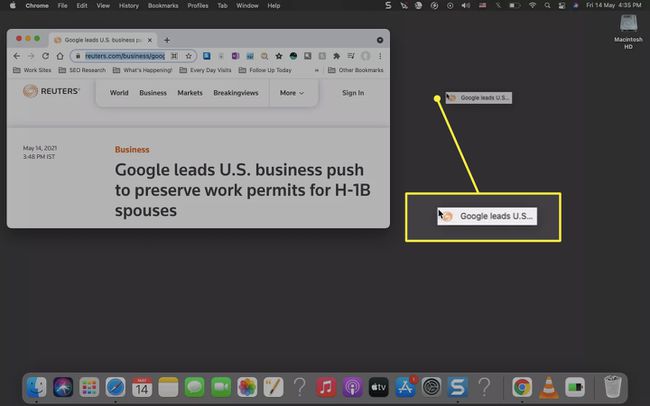
Bližnjico spletnega mesta lahko dodate tudi v Dock. Povlecite URL iz naslovne vrstice na desno stran Dock.
Opomba:
Ustvarite lahko poljubno število bližnjic. Lahko pa obremenjujejo tudi namizje. Torej izbrišite neželene bližnjice tako, da jih povlečete na ikono koša na Docku ali z desno tipko miške kliknite vzdevek in izberite Premakni v koš.
Pogosta vprašanja
-
Kako ustvarim bližnjico na tipkovnici na svojem Macu?
Ustvarite lahko bližnjice na tipkovnici po meri za vse obstoječe ukaze menija v aplikacijah. Izberite Sistemske nastavitve > Tipkovnica > Bližnjice > Bližnjice za aplikacije > Znak plus (+), da dodate novo bližnjico. Izberite aplikacijo iz Aplikacija spustni meni, vnesite natančno ime ukaza menija in kliknite Dodaj.Če želite uporabiti bližnjico, ki deluje v več aplikacijah, izberite Vse aplikacije.
-
Kako ustvarim bližnjico do določenega uporabnika Chroma v računalniku Mac?
Ustvarite bližnjico na tipkovnici Sistemske nastavitve > Tipkovnica > Bližnjice > Bližnjice za aplikacije > Znak plus (+). Izberite Chrome od Aplikacije, vnesite ime uporabnika (iz menija Chromovih profilov) in dodelite kombinacijo tipkovnic po meri.
